گرافیک پیکسلی و برداری در فتوشاپ
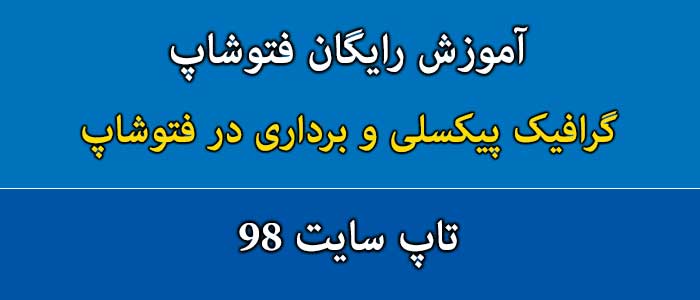
در این بخش به گرافیک پیکسلی و برداری در فتوشاپ می پردازیم و همچنین در مورد عمق بیتی(Bit Depth) ، هافتون ، تفکیک پذیری بحث خواهیم کرد.
گرافیک کامپیوتری ، علمی است که نحوه کار با تصاویر کامپیوتری را بیان می کند. به این ترتیب ، ابتدا تصاویر محیط پیرامون ما، طبق یک مدل ریاضی به تصاویر دیجیتالی تبدیل می شوند سپس در کامپیوتر قابل مشاهده بوده و به سادگی می توانند ذخیره ، بازیابی و ویرایش شوند.
تصاویر خلق شده در کامپیوتر نیز شامل گرافیک کامپیوتری می شوند.
تصویر مهم ترین مفهوم در گرافیک کامپیوتری است.
داشتن شناخت دقیق از تصاویر کامپیوتر و چاپ ، باعث خواهد شد تا بتوانیم یک طراح موفق شوید؛ وگرنه ، نتیجه ی درخوری از طرح های چاپ شده خود به دست نخواهید آورد.
در این بخش ازآموزش تلاش خواهیم کرد تا شما را با مفاهیم پایه ی گرافیک کامپیوتری و چاپ آشنا کنیم.
انواع گرافیک
در این بخش از آموزش فتوشاپ cc از تاپ سایت 98 به سراغ انواع گرافیک می رویم.
همان گونه که بیان شد، گرافیک کاپیوتری علمی است که به نحوی تبدیل تصاویر به نوع کامپیوتری و نحوه ی ذخیره سازی ، بازیابی و پردازش آنها می پردازد.
گرافیک کامپیوتری به دو گروه کلی گرافیک برداری و گرافیک پیکسلی تقسیم می شود که با توجه به نوع کار ، از یکی از انها استفاده خواهیم کرد.
بنابراین پیش از انجام هرگونه طراحی ، باید نوع طراحی و نرم افزار لازم را مشخص نمایید.
هرکدام از انواع گرافیک ، کاربرد هایی دارند که در ادامه به انها خواهیم پرداخت.
گرافیک برداری(Vector )
در گرافیک برداری (Vector) ، از فرمول های ریاضی و برداری، برای ترسیم، تبدیل، ذخیره و بازیابی تصاویر استفاده می شود؛
بنابر این تصاویر برداری با بزرگنمایی ، کیفیت خود را از دست نمی دهند.
فایل های *.cdr که خروجی نرم افزار Corel Draw است نمونه ای از فایل های برداری به شمار می رود.
این نرم افزار مکمل نرم افزار فتوشاپ بوده و برای انجام کار های برداری ، مانند چاپ روی نایلون، چاپ روی فلز و طراحی آرم بسیار مناسب است.
یکی از ویژگی های مهم این نرم افزار، دقت بالای آن در اندازه گیری است؛ بنابراین، برای طراحی کار هایی که به دقت بالا نیاز دارند از این نرم افزار استفاده می شود.
نرم افزار های دیگر مانند Adobe illustrator ، AutoCAD و 3DSMax نمونه های دیگر این نرم افزارها هستند.
تصاویر برداری ، غالبا از خطوط و منحنی ها تشکیل می شوند. اطلاعات دیگری مانند رنگ و ضخامت خطوط نیز به همراه آنها ذخیره می شوند.
ویژگی دیگر تصاویر برداری ، شناخت خواص هندسی اشکال و محل درج دقیق نقاط اصلی آنها است.
برای نمونه ، یک دایره ترسیم شده به روش برداری ، به صورت مختصات مرکز و شعاع آن ذخیره می شود. به این ترتیب با تغییر مقدار عددی شعاع آن، به سادگی می توانیم شعاع تصویر ترسیم شده را تغییر دهیم.
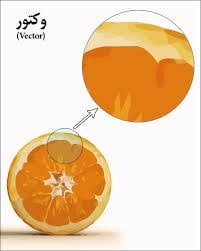
یک خط نیز با توجه به مختصات شروع و پایانی آن ذخیره می گردد که باعث می شود طراح بتواند آنها را به سادگی ویرایش نماید.
فتوشاپ نیز دارای ابزاری به نام path است که به صورت برداری کار می کند.
این ابزار می تواند برای طراحی آرم شرکت ها مورد استفاده قرار گیرد.
همچنین فتوشاپ برای نوشتن متن ، کار با اشیاء سه بعدی و اعمال افکت ها از بردار استفاده می کند.
این کار باعث می شود تا کیفیت تصاویر در هنگام ویرایش تغییر نکند .
البته باید توجه داشته باشید که کار نهایی شما به صورت یک فایل پیکسلی ذخیره خواهد شد؛ بنابراین، برای داشتن یک خروجی با کیفیت برداری ، باید از نرم افزار هایی استفاده کنید که فایل نهایی آنها برداری است.
گرافیک پیکسلی (Raster/Bitmap)
در گرافیک پیکسلی (Raster/Bitmap) ، تصویر به مجموعه ای از نقاط نورانی به نام پیکسل تبدیل می شود.
هرچقدر تعداد پیکسل های یک تصویر بیشتر باشد آن تصویر، دارای اطلاعات بیشتری بوده و در نتیجه وضوح بیشتری خواهد داشت.
در این نوع تصاویر ، با بزرگنمایی، کیفیت تصویر پایین می آید؛ زیرا پیکسل های جدید از پیکسل های موجود محاسبه و ساخته می شوند.
شاید تصور کنید که تصاویر پیکسلی به دلیل داشتن کیفیت پایین تر نمی تواند کاربرد چندانی داشته باشد؛ اما باید بدانید که تصاویر گرفته شده از محیط اطراف ما با دوربین های دیجیتال تهیه می شوند و از نوع پیکسلی هستند.
تصاویر تولید شده به وسیله ی بیشتر اسکنر ها نیز از این نوع هستند.
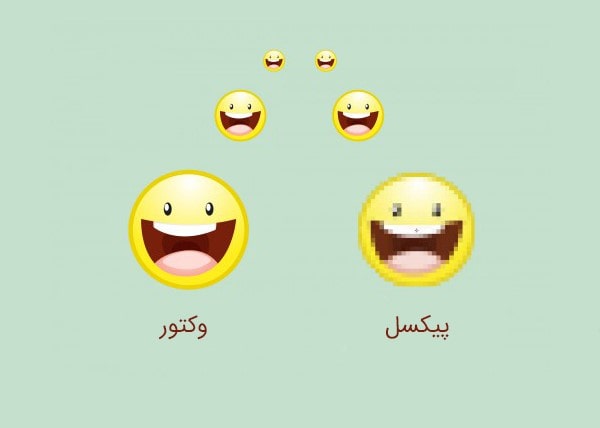
فایل های فتوشاپ (با پسوند *.pas) می توانند ترکیبی از تصاویر بردار و پیکسلی را در خود جای دهند؛ ولی بخش اعظم فایل های گرافیکی را تصاویر پیکسلی به خود اختصاص می دهند. بسیاری از قالب های مهم تصویری، مانند BMP، GIF،TIFF،JPG از نوع تصاویر پیکسلی هستند.
از آنجایی که تصاویر پیکسلی، مجبور به ذخیره کردن اطلاعات تمام پیکسل ها هستند، بنابراین حجم بسیار زیادی نسبت به تصاویر برداری اشغال می کنند. همچنین سرعت پردازش تصاویر پیکسلی نسبت به تصاویر برداری، بسیار پایین تر است؛ به همین خاطر ، برای کار با تصاویر پیکسلی توصیه می شود از پردازنده های قوی تری استفاده شود.
رندر کردن تصاویر
گاهی لازم است تصاویر برداری را به تصاویر پیکسلی تبدیل کنید.
این کار، معمولا برای استفاده از قابلیت های پیکسلی برنامه ی فتوشاپ انجام می گیرد؛ زیرا برخی از امکانات تنها در حالت پیکسلی در اختیار کاربران قرار می گیرند.
به عملیات تبدیل تصاویر برداری به نوع پیکسلی، در اصطلاح رندر کردن تصاویر ( Render/Rasterize ) می گویند.
در هنگام ارسال طرح به چاپخانه ، تمام لایه های برداری باید رندر شوند.
عمق بیتی(Bit Depth)
عمق بیتی، تعداد رنگ هایی را مشخص ی کند که برای هر پیکسل از تصویر در دسترس است.
هرچقدر تعداد بیت ها بیشتر باشد، تعداد رنگ های بیشتری در تصویر ذخیره شده و در نتیجه، نمایش تصویر دقیق تر خواهد بود.
فتوشاپ از عمق بیتی 1،8،16،32 در تصاویر گرافیکی پشتیبانی می کند.
نکته: تصاویر باید به صورت آغازین دارای عمق بیتی بالایی باشند. وگرنه، با افزایش عمق بیتی یک فایل نمی توانید کیفیت آن را افزایش دهید. افزایش عمق بیتی یک تصویر، تنها باعث می شود ویرایش های بعدی با دقت بالاتری انجام شوند.
گاهی لازم است برای کاهش حجم فایل های گرافیکی ، از تعداد رنگ های کمتری استفاده نماییم؛ بنابراین عمق بیتی آنها را کاهش می دهیم.
این کار هنگام ارسال فایل در شبکه های اینترنتی، بسیار مفید خواهد بود.کاهش عمق بیتی از طریق دستورات منوی Image => Mode یا ذخیره سازی فایل ها با دستور File=> Save for Web امکان پذیر است.پسوند های *.gif و *.png از کاهش عمق رنگ برای تولید فایل های کم حجم پشتیبانی می کند.
هافتون
تصاویر کامپیوتری، از رنگ های پیوسته و تنوعی استفاده می کند؛ اما در صنعت چاپ، این امکان وجود ندارد و تصاویر به صورت چهار رنگ و مجموعه ای از نقاط بر روی کاغذ چاپ می شوند.
دستگاه های چاپ، برای تولید انواع رنگ ها از تکنیکی به نام هافتون استفاده می کنند.
در این روش، تصویر مورد نظر به رنگ های اصلی چاپ تجزیه شده و به نقاط بسیار ریز تبدیل می شوند. شکل زیر نمایان گر عمل هافتون است.

تفکیک پذیری
در گرافیک پیکسلی، مفهومی به نام تفکیک پذیری (Resolution ) وجود دارد که تعداد پیکسل ها یا نقاط چاپ شده در واحد طول(معمولا اینچ) را نمایش می دهد. واحد اندازه گیری تفکیک پذیری غالبا dpi(Dot Per Inch) یا ppi(Pixel Per Inch) می باشد. بیشتر دوربین های دیجیتالی از تصاویر 72dpi پشتیبانی می کنند.
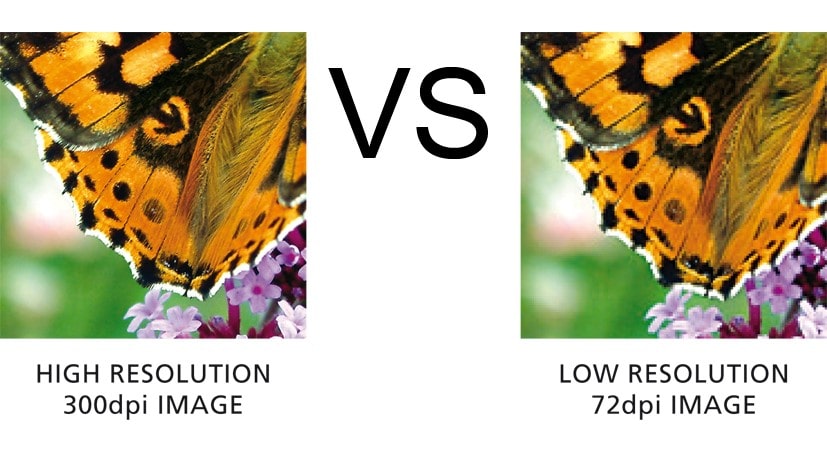
در شکل بالا ، تصویر سمت چپ، دارای وضوح 72dpi و سمت راست دارای وضوح 300dpi است.
طبیعی است که هرچه این مقدار را بزرگ تر در نظر بگیریم، کیفیت چاپ بالا تری خواهیم داشت؛ هرچند، باید به نکات زیر توجه نمایید:
*. افزایش تفکیک پذیری، باعث افزایش سریع حجم فایل می شود؛ بنابر این ، سرعت ویرایش تصاویر کاهش می یابد.
*. ممکن است یک تصویر دارای کیفیت بالایی باشد؛ اما دقت کنید که دستگاه های چاپ نیز باید قادر باشند تصویر را با کیفیت مورد نظر شما بر روی کاغذ چاپ کنند.
تعیین میزان تفکیک پذیری یک تصویر برای چاپ ، بستگی به نوع کاغذ، کیفیت جوهر و مانند آن دارد.

منبع: تاپ سایت 98
تگ:
نظرات کاربران
از دیدگاه مرتبط با موضوع استفاده نمایید.
از تبلیغ سایت یا شبکه اجتماعی خودداری فرمایید.
برای پاسخ گویی بهتر در سایت ثبت نام نمایید و سپس سوال خود را مطرح فرمایید.









اگر به دنبال کار پاره وقت هستید با ما تماس بگیرید.
اگر سوال یا نظری دارید در بخش کامنت ها بنویسید.اگر موضوع خاصی مد نظر شماست که در سایت موجود نیست در بخش کامنت ها بنویسید